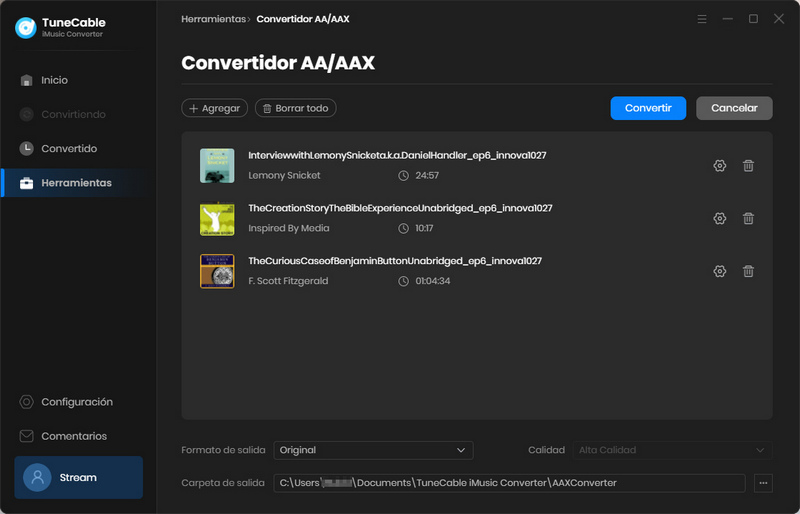- Convierta iTunes/Apple Music a través de la aplicación iTunes
- Convierta iTunes/Apple Music a través del Apple Music Web Player
Parte 1. ¿Cómo registrar TuneCable Apple Music Converter?
Paso 1. Inicie TuneCable Apple Music Converter. Vaya a la barra de navegación izquierda y elija "Registrarse" en la esquina inferior izquierda y obtendrá la interfaz de registro.
Paso 2. Copie y pegue el correo electrónico y el código que recibe en el correo electrónico en el cuadro de diálogo de registro, luego haga clic en el botón "Registrarse".
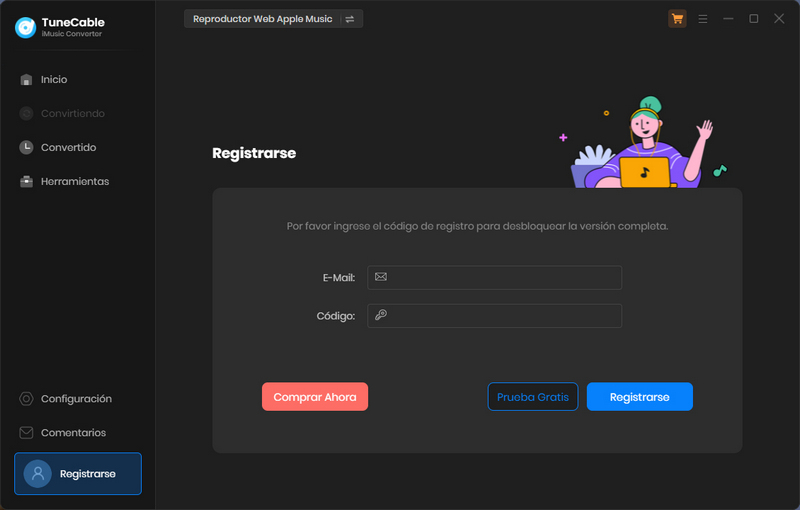
Nota: La información de registro distingue entre mayúsculas y minúsculas. Y no agregue espacios en blanco al principio ni al final de la palabra.
Parte 2. ¿Cómo convertir iTunes/Apple Music a MP3, AAC, FLAC, WAV, AIFF o ALAC?
Antes de descargar y convertir canciones de iTunes/Apple Music, haga clic en el botón para descargar TuneCable Apple Music Converter en su computadora con Windows. El progreso de la instalación se puede realizar fácilmente con unos pocos clics.
Actualmente, TuneCable Apple Music Converter admite la descarga de iTunes/Apple Music en una PC con Windows tanto desde la aplicación iTunes como desde el reproductor web Apple Music, lo que le brinda la libertad de elegir un modo de descarga según sea necesario. En pocas palabras, el modo de aplicación necesita la aplicación iTunes para funcionar y el modo de reproductor web funciona accediendo al reproductor web integrado de Apple Music. Ambos modos pueden mantener la calidad original de las canciones de Apple Music/iTunes a una velocidad hasta 10 veces mayor. Elija un modo según su preferencia. Las operaciones son un poco diferentes y las mostraremos respectivamente.
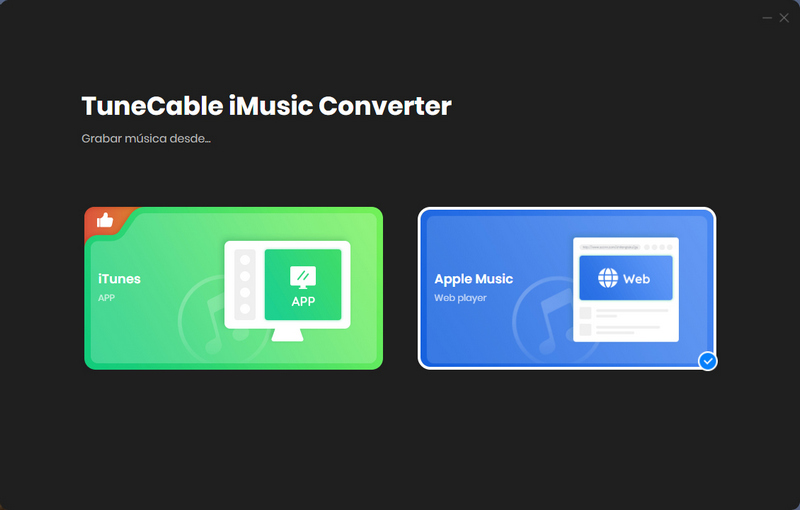
Convierta iTunes/Apple Music a través de la aplicación iTunes
Paso 1. Run TuneCable Apple Music Converter on Windows
Después de iniciar TuneCable Apple Music Converter en Windows y seleccionar el modo de aplicación, el programa tomará la interfaz del modo de aplicación y se abrirá la aplicación iTunes preinstalada. Debe iniciar sesión con su ID de Apple para permitir que TuneCable acceda a su biblioteca.
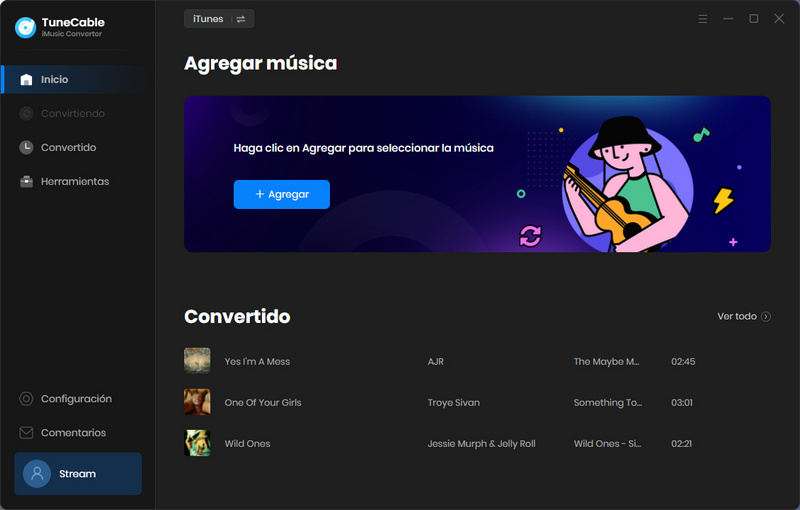
Paso 2. Establecer preferencias de TuneCable Apple Music Converter
Haga clic en el botón "Configuración" en la esquina inferior izquierda y luego habrá una interfaz que le permitirá configurar muchos parámetros de salida. Y puedes cambiarlos según necesites. Se recomienda seleccionar "iTunes Grabación" como modo de conversión. Para generar las canciones con el formato de origen y la calidad de audio, simplemente seleccione "Auto" en la configuración "Formato de salida".
- Modo de conversión: Modo inteligente, iTunes Grabación, Descargar de Youtube
- Formato de salida: Recomendado, MP3, AAC, WAV, AIFF, ALAC, FLAC
- Tasa de bits: 128kbps, 192kbps, 256kbps, 320kbps
- Frecuencia de muestreo: 44.1kHz, 48kHz, 96kHz, 192kHz
- Carpeta de salida: A tu preferencia
- Nombre de archivo de salida: Número de pista, Título, Artista, Álbum, índice de Playlist, Año
- Salida organizada: Ninguno, Lista de reproducción, Artista, Álbum, Artista/Álbum, Álbum/Artista, Lista de reproducción/Artista, Lista de reproducción/Álbum
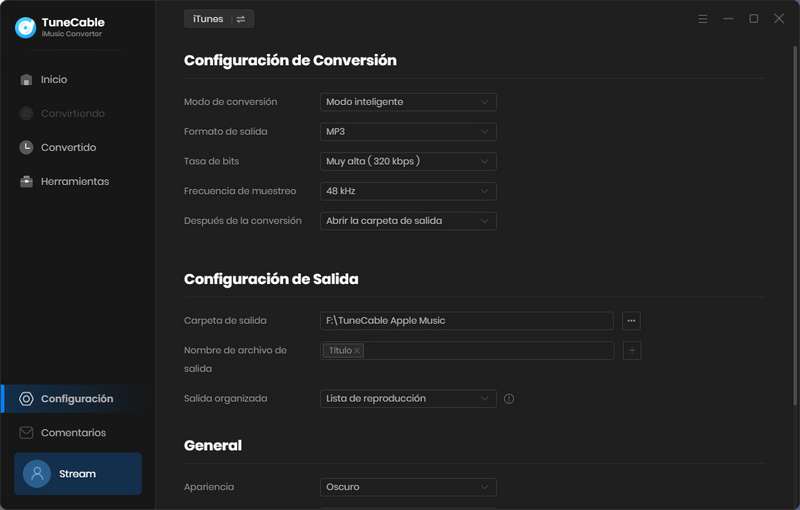
Paso 3. Agregue canciones de Apple a TuneCable
Cuando haya terminado con la configuración de salida, haga clic en el botón "+Agregar" en la interfaz principal. Verá una ventana emergente que le mostrará todas las listas de reproducción de Apple Music/iTunes. Puede agregar archivos de Apple Music, audiolibros, podcasts y audio M4P como desee. Después de seleccionar las canciones, haga clic en "OK" para agregar las canciones a la lista de descargas.
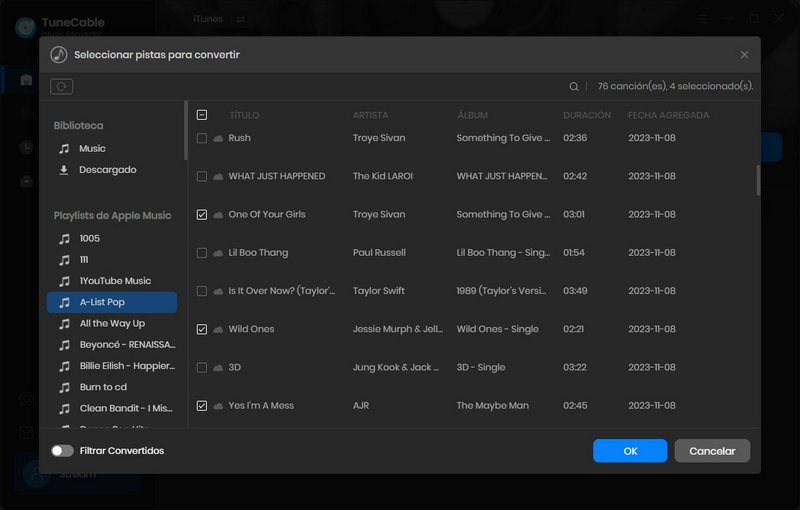
Paso 4. Comience a convertir canciones de iTunes/Apple Music
Cuando termines de seleccionar canciones, haz clic en el botón "Convertir" para comenzar a convertir. Si desea convertir más canciones, haga clic en el botón "Agregar más" para agregar más canciones antes de convertirlas. El proceso de operación es el mismo que el paso anterior.
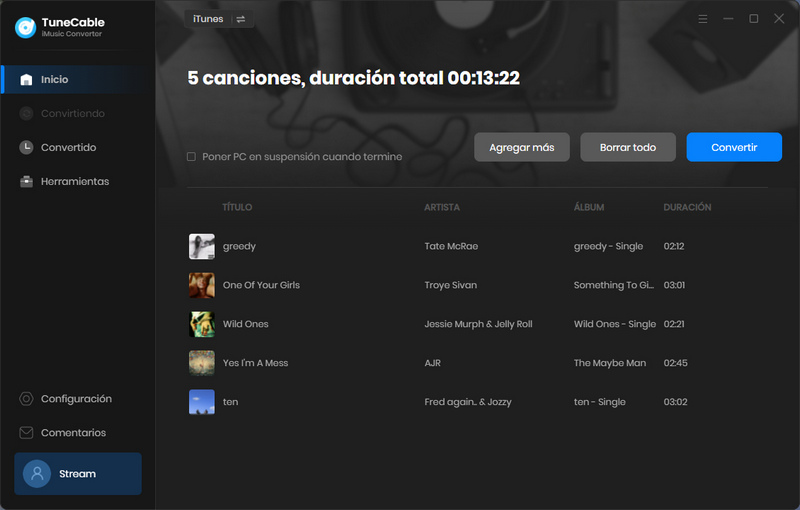
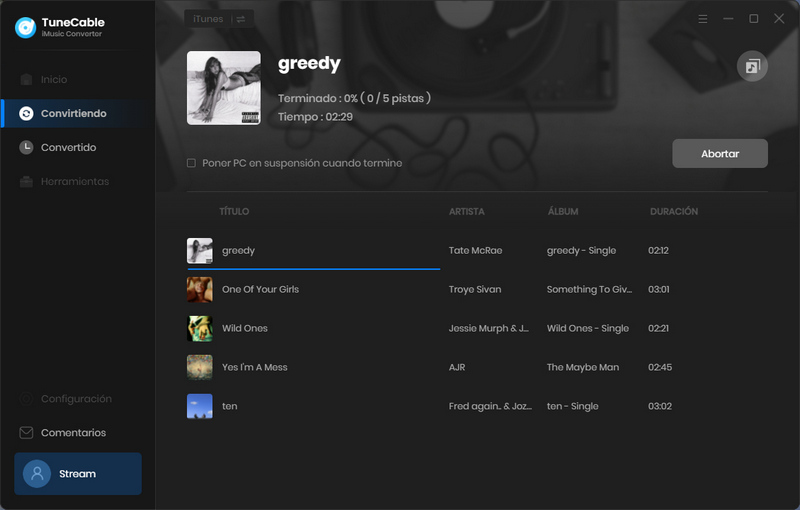
Paso 5. Verifique las canciones descargadas de iTunes/Apple Music
Después de la conversión, vaya al módulo "Convertidos" y haga clic en el ícono de archivo detrás de las canciones para ver los archivos de música descargados. TuneCable Apple Music Converter también permite a sus usuarios hacer doble clic en las canciones descargadas para reproducirlas.
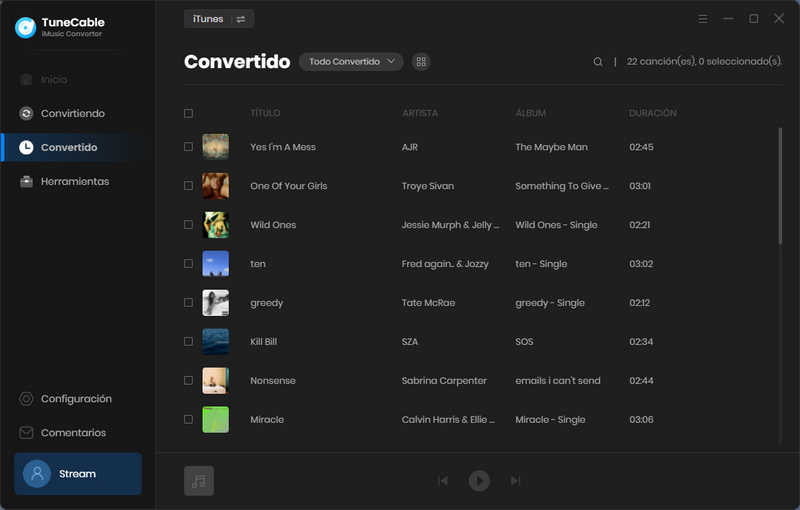
Convierta iTunes/Apple Music a través del Apple Music Web Player
Paso 1. Ejecute TuneCable e inicie sesión con su ID de Apple
Una vez que seleccione descargar canciones del reproductor web de Apple Music, TuneCable ingresará al modo de reproductor web y el reproductor web integrado de Apple Music aparecerá como una ventana independiente. Aquí debe iniciar sesión con su ID de Apple.
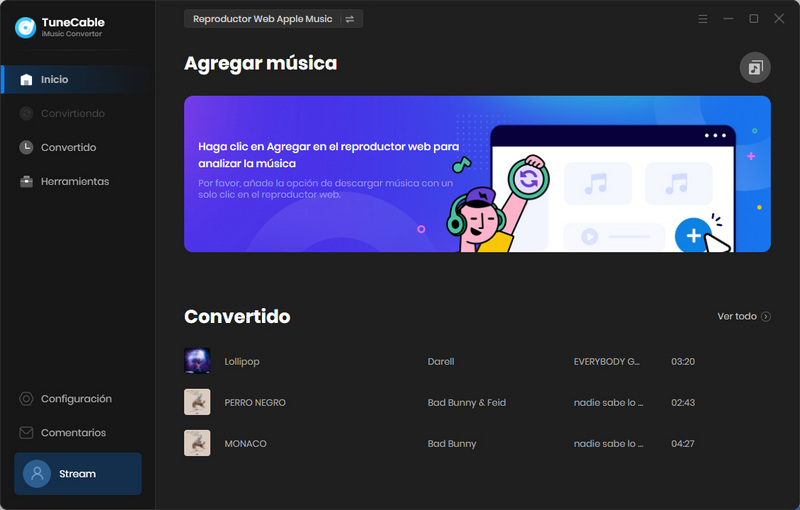
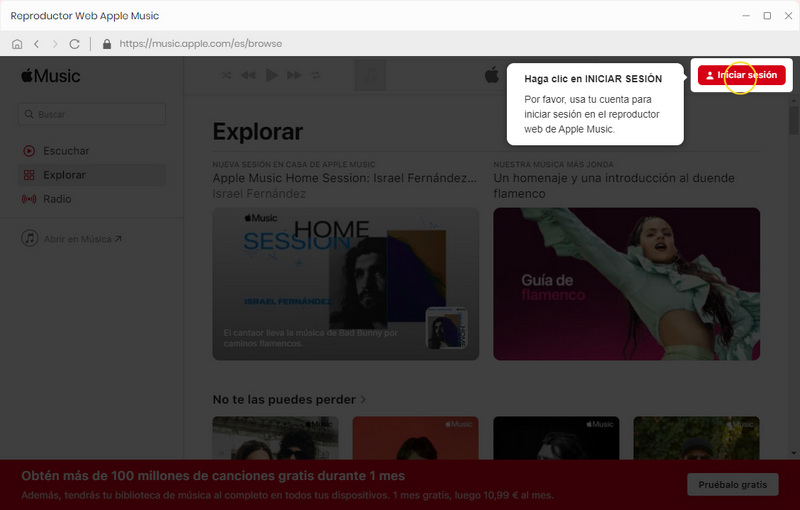
Paso 2. Ajustar la configuración de salida para Apple Music
Antes de seleccionar canciones de Apple para descargar, vaya a la esquina inferior izquierda para tocar "Configuración". Allí puede ajustar la configuración de salida como desee.
- Modo de conversión: Modo inteligente, Modo Webplayer, Descargar de Youtube
- Formato de salida: Recomendado, MP3, AAC, WAV, AIFF, ALAC, FLAC
- Tasa de bits: 128kbps, 192kbps, 256kbps, 320kbps
- Frecuencia de muestreo: 44.1kHz, 48kHz, 96kHz, 192kHz
- Carpeta de salida: A tu preferencia
- Nombre de archivo de salida: Número de pista, Título, Artista, Álbum, índice de Playlist, Año
- Salida organizada: Ninguno, Lista de reproducción, Artista, Álbum, Artista/Álbum, Álbum/Artista, Lista de reproducción/Artista, Lista de reproducción/Álbum
Nota: Si desea que las canciones de Apple de salida tengan el mismo formato de audio y calidad que la fuente, simplemente seleccione "Auto" como formato de salida y "Modo Webplayer" como formato de salida. modo de conversión. Además, el modo de reproductor web permite guardar las letras de las pistas; puede marcar la casilla si es necesario.
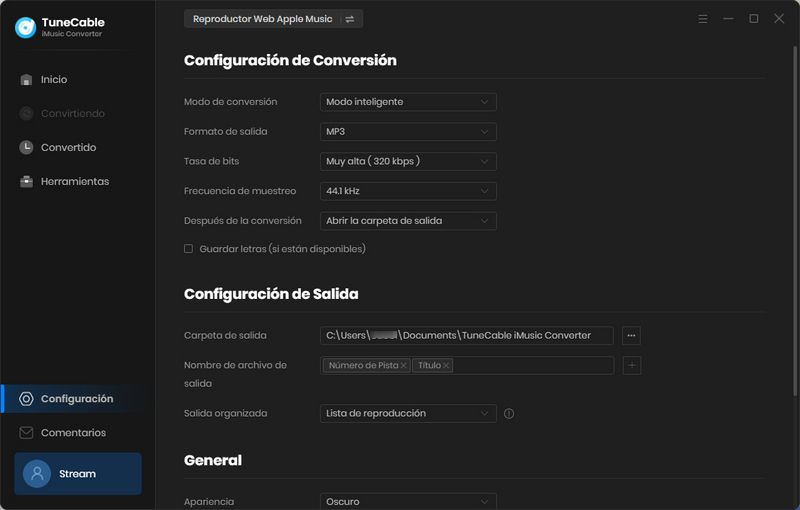
Paso 3. Agregue canciones de Apple Music para convertir
En el reproductor web de Apple Music, busque la pista, el álbum o la lista de reproducción que desea descargar. Ábrelo y haz clic en el botón "Haz clic para agregar" en la esquina inferior derecha. El sistema abrirá automáticamente la ventana de análisis de canciones, luego seleccionará las canciones específicas que desea descargar y haga clic en "Agregar" para agregarlas a la lista de descargas.
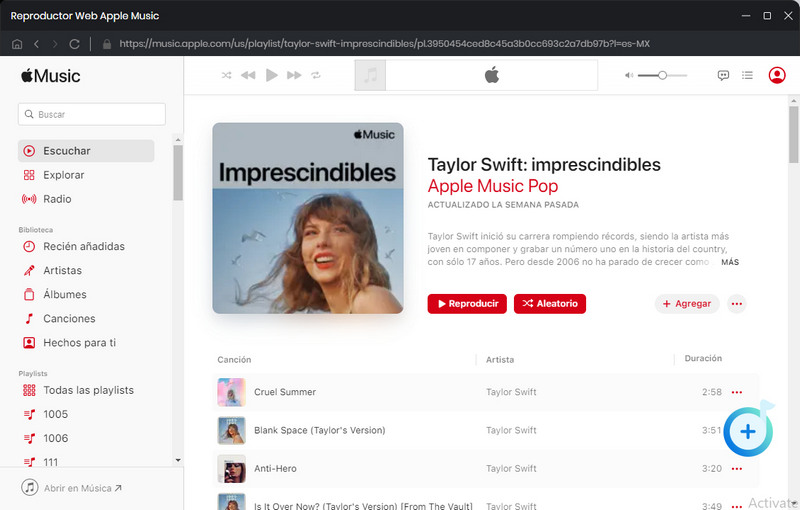
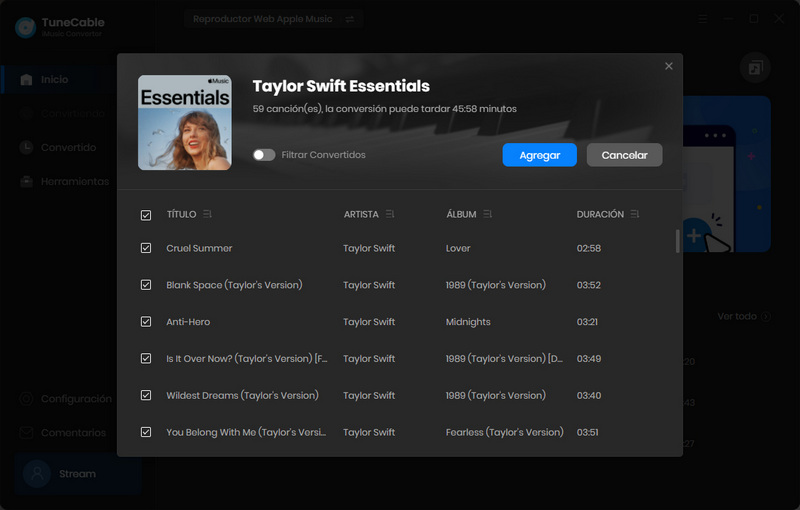
Paso 4. Comience a convertir canciones de Apple Music
Cuando vayas a descargar más canciones, puedes hacer clic en el botón "Agregar más", lo que llevará el reproductor web al frente, o simplemente puedes repetir la acción de agregar anterior. Después de agregar todas las canciones, presione el botón "Convertir" para activar la conversión de inmediato.
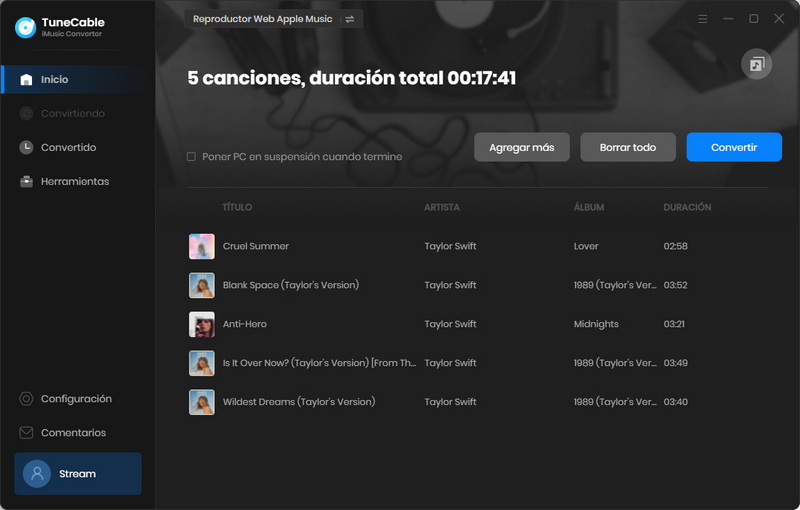
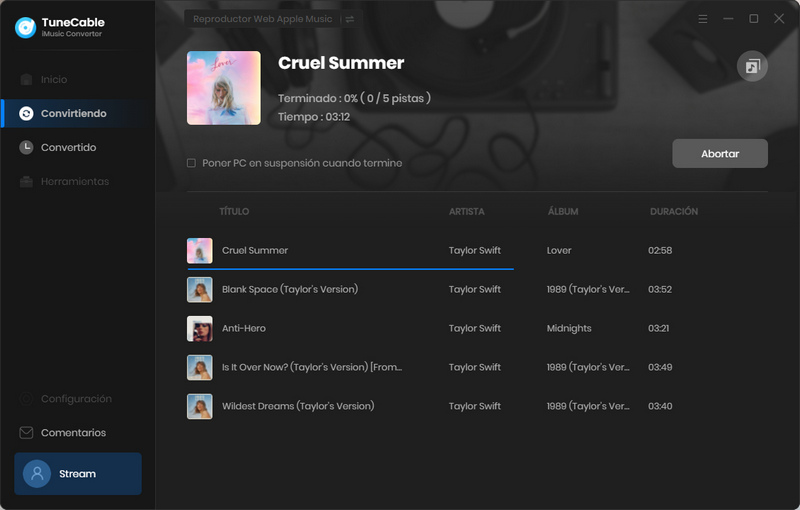
Paso 5. Ver canciones convertidas de Apple Music
La conversión no llevará mucho tiempo ya que TuneCable puede continuar con las canciones a una velocidad hasta 10 veces mayor. Una vez hecho esto, puede consultar su historial de descargas desde "Convertidos". Haga clic en el icono del archivo y accederá a la carpeta de salida.
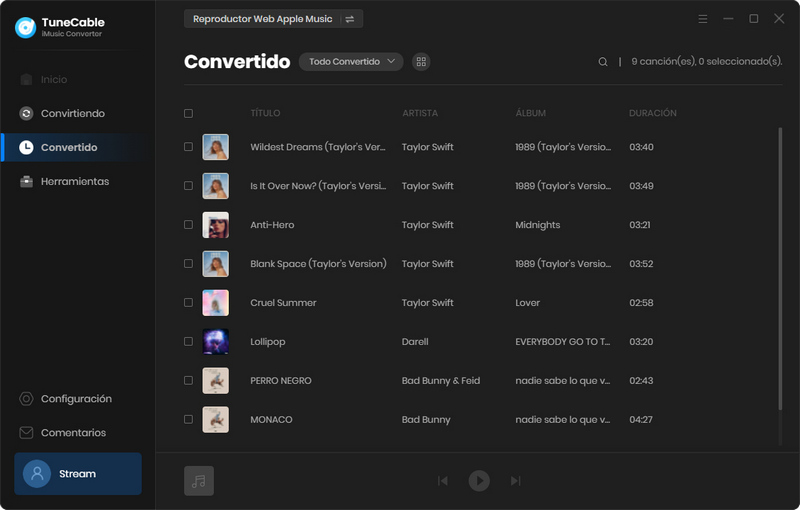
Parte 3. Herramientas útiles
La tarea principal de TuneCable Apple Music Converter es descargar canciones, audiolibros y otros archivos de audio de Apple a archivos locales para reproducirlos sin conexión. Además, proporciona herramientas más útiles para una mejor experiencia de usuario.
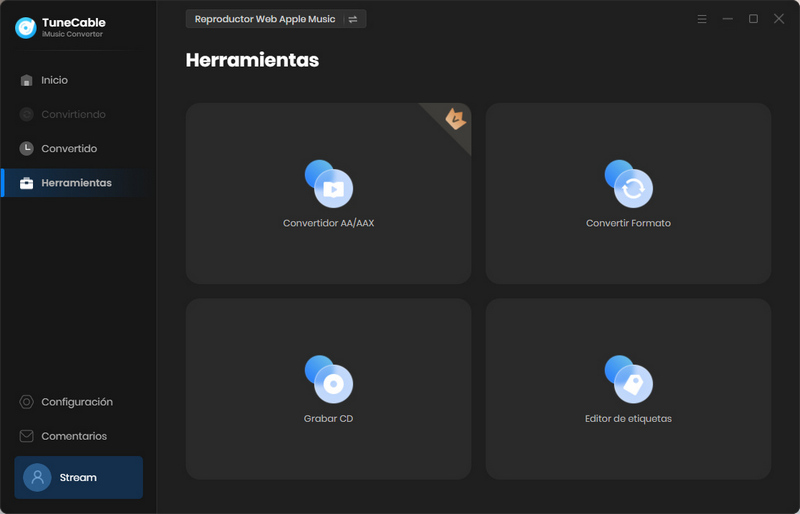
Convertir Formato
Format Converter, es decir, es la herramienta que te permite convertir formatos de audio. Con esta útil herramienta, puede convertir sus archivos de audio locales al formato que desee.
Paso 1. Vaya a Herramientas > Convertir Formato. Haga clic en "+Agregar" para importar archivos de audio locales o arrástrelos y suéltelos directamente en este convertidor de formato.
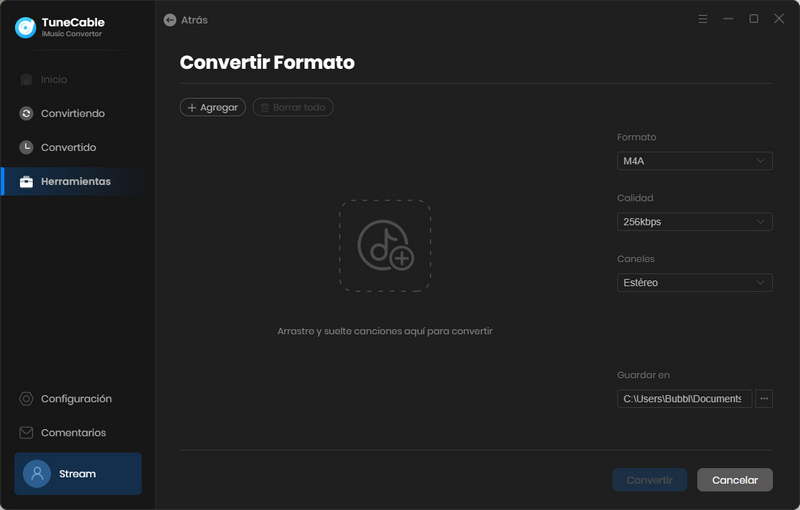
Paso 2. Seleccione el formato, la calidad, el canal y la ruta de salida según sea necesario. La herramienta admite formatos de salida que incluyen MP3, M4A, FLAC, WAV, AIFF y OGG y una calidad de 128 kbps, 256 kbps y 320 kbps. Después de finalizar la personalización, haga clic en "Convertir" para iniciar la conversión.
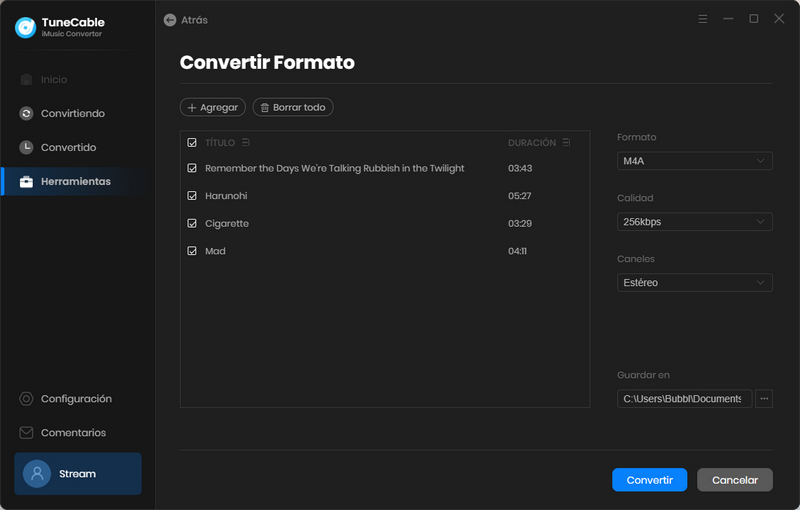
Grabar CD
Además, TuneCable se da cuenta de que grabar música en CD siempre es una gran demanda. Para brindarle mucha más comodidad, TuneCable ofrece esta herramienta Grabar CD que le permite grabar las canciones convertidas de Apple Music o sus archivos de audio locales en un CD con unos pocos clics.
Paso 1. Vaya a Herramientas > Grabar CD. Antes de grabar un CD, puedes modificar el nombre del disco y el intervalo de tiempo entre cada canción. Cuando la configuración esté completa, haga clic en "+Agregar" para importar archivos de audio locales o arrástrelos y suéltelos directamente en TuneCable.
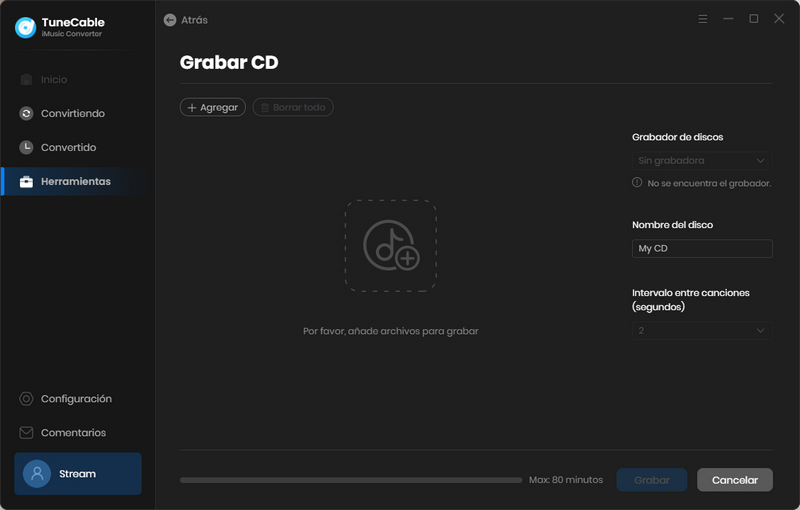
Paso 2. Inserte un CD en su computadora. Haga clic en "Grabar" y luego podrá grabar estas canciones agregadas en el CD.
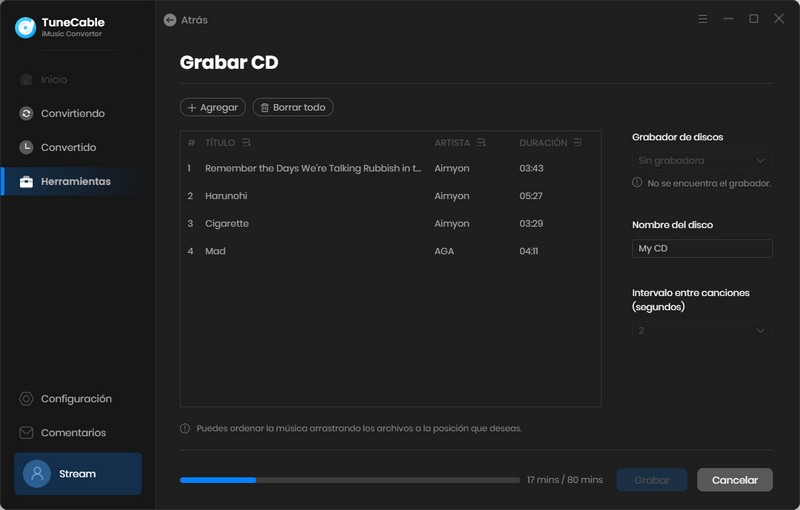
Consejo: Si desea grabar la música de Apple convertida en un CD, puede ir al módulo "Convertido", seleccionar la canción de destino y hacer clic en el ícono de cuatro cuadrados encima de los elementos para elegir "Grabar CD".
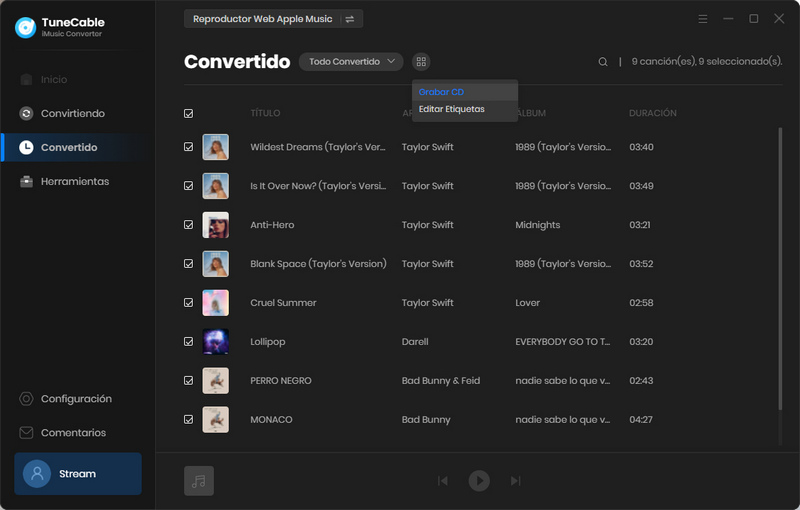
Editar Etiquetas
Editar Etiquetas, or ID3 tag editor, is the tool that TuneCable offers to allow you to edit the ID3 tags of your local audio files and the converted Apple songs to your preference. Here is how to use the handy tool.
Paso 1. Vaya a Herramientas > Editar Etiquetas. Luego haga clic en "+Agregar" para importar archivos de audio locales o arrástrelos y suéltelos directamente en este editor de etiquetas.
Consejo: Si desea editar etiquetas de la música de Apple convertida, puede ir al módulo "Convertido", seleccionar la canción de destino y hacer clic en el ícono de cuatro cuadrados encima de los elementos para elegir "Editar Etiquetas".
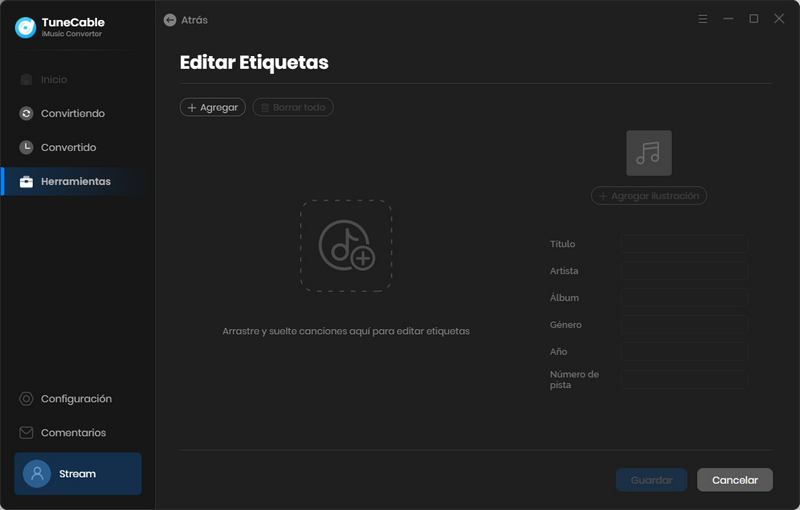
Paso 2. Las etiquetas modificables incluyen obra de arte, Título, Artista, Álbum, Género, Año y Número de pista. Haga clic en "Guardar" para aplicar todos los cambios.
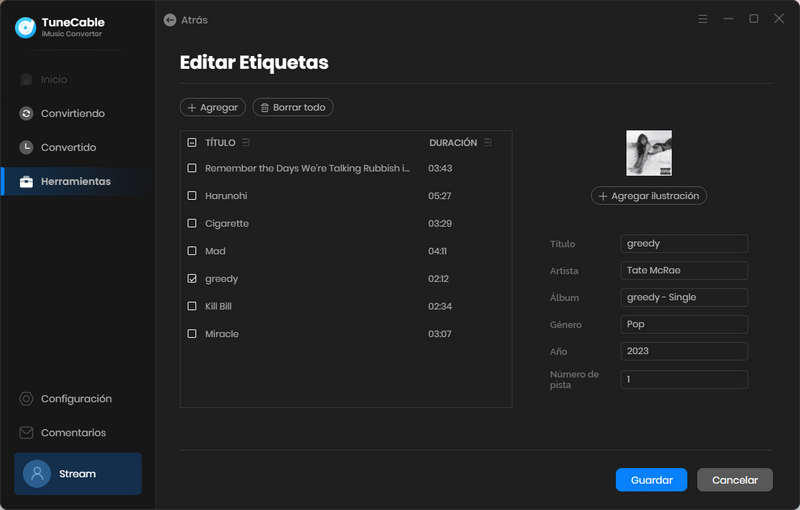
Convertidor AA/AAX
Está diseñado para brindar ayuda para convertir audiolibros AA/AAX a formatos M4A, M4B y MP3.
Paso 1. Toque "Convertido > Convertidor AA/AAX" para realizar una entrada en esta herramienta.
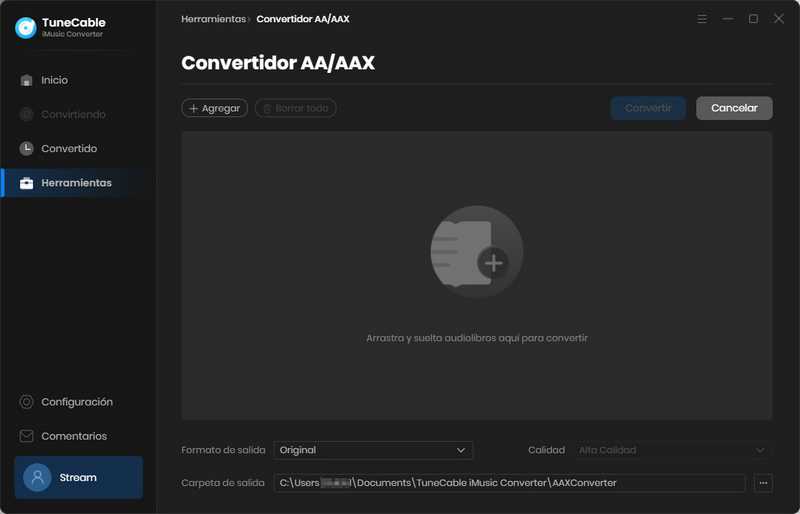
Paso 2. Para importar libros automáticos desde la PC local, haga clic en el botón "Agregar". Antes de la conversión, configure el formato de salida, la calidad y la ruta de guardado deseados.